
Con l'introduzione di Windows 10, Microsoft ha aggiunto Windows Defender, uno dei migliori antivirus che possiamo attualmente trovare sul mercato Ed è anche totalmente gratuito e con aggiornamenti quotidiani. Windows Defender non solo Ci protegge da qualsiasi virus o malware, ma ci protegge anche da spyware, ramsonware e vari sostituti.
Sebbene sia vero che essendo integrato nativamente nel sistema operativo, a volte può causare qualche altro problema nel sistema, questi problemi vengono risolti rapidamente attraverso un semplice aggiornamento. Se nonostante i vantaggi che ci offre Windows Defender, sei favorevole a utilizzare il tuo antivirus per tutta la vita, allora te lo mostreremo come disinstallare Windows Defender.
Cosa ci offre Windows Defender
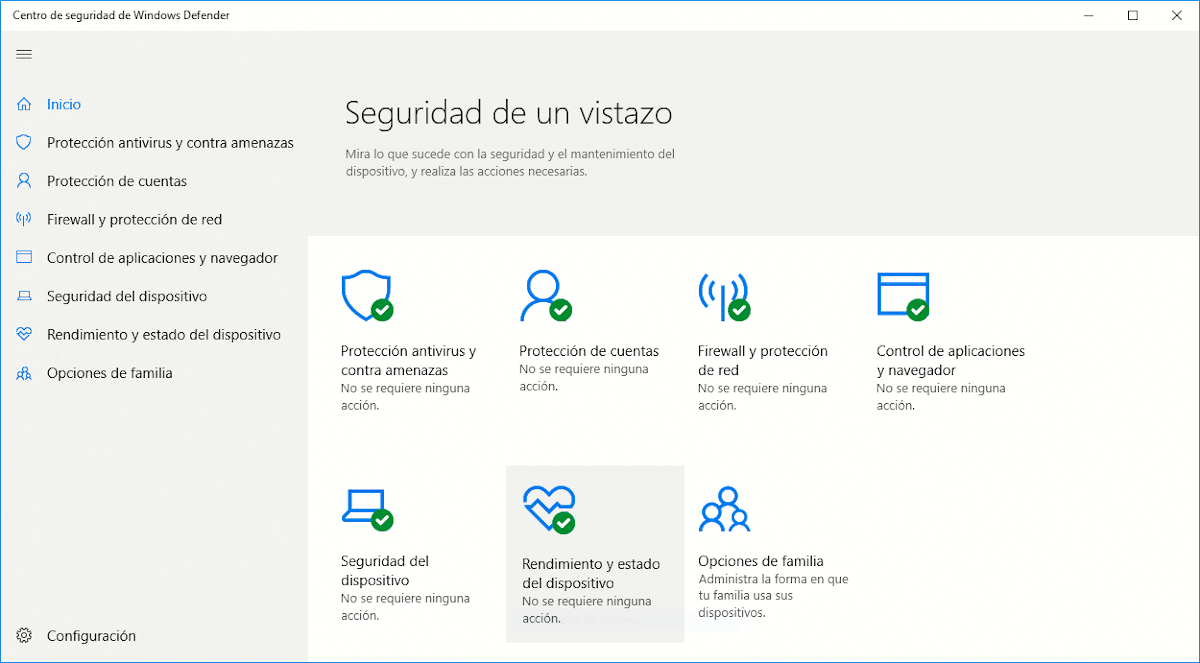
Windows Defender è integrato in Windows 10 e viene eseguito in background, ma a differenza dell'antivirus tradizionale, questo consuma pochissime risorse e difficilmente ci accorgeremo che sta funzionando.
Grazie all'antivirus di Windows, non abbiamo il nostro sistema protetto da file dannosi che scarichiamo o introduciamo di nascosto nel nostro computer, ma anche ci permette di proteggerci da ramsonware. Ramsonware è una minaccia incaricata di crittografare tutto il contenuto delle nostre apparecchiature in cambio di un riscatto finanziario, che al momento del pagamento nessuno ci assicura che ci fornirà la password di crittografia.
In che modo ci aiuta a proteggerci dagli attacchi ransomware? Proteggere le cartelle in cui archiviamo le informazioni più preziose del nostro team. In questo modo, possiamo stabilire quali applicazioni possono accedere a quelle cartelle, quindi se un'applicazione tenta di farlo, non sarà in grado di accedervi in qualsiasi momento e crittografa il suo contenuto.
Windows Defender ci permette anche di configurare il funzionamento del Windows Firewall, in modo da evitare che quando ci colleghiamo a reti pubbliche, nessuno può avere accesso alle unità che abbiamo condiviso nativamente. Ci protegge anche durante l'installazione di applicazioni sul nostro computer tramite la funzione SmartScreen, permettendoci di bloccare qualsiasi installazione o di lanciare un avviso.
Come possiamo vedere, le funzioni che Windows Defender ci offre nativamente sono le stesse che possiamo trovare in qualsiasi altro antivirus. Poco dopo il rilascio di Windows 10, diversi produttori di software antivirus hanno sollevato la possibilità di citare in giudizio Microsoft per Windows Defender, una richiesta che alla fine non è arrivata a nulla.
Come disabilitare Windows Defender in Windows 10 Home
Microsoft ci offre diverse versioni di Windows 10 sul mercato, tutte orientate ad ambienti diversi. La versione Home è destinata ai singoli utenti e alle piccole imprese. La versione Pro di Windows 10 si rivolge alle grandi aziende, poiché ci offre una serie di funzioni come quella di teleassistenza non è disponibile nella versione Home.
La versione Enterprise di Windows 10 ci offre tutte le funzioni di Windows 10 Home e Pro ma anche un file maggiore controllo e gestione delle apparecchiature da remoto, mentre la versione Educational ha praticamente le stesse funzioni della versione Home, ma a un prezzo inferiore, visto che è destinata agli studenti.
Se desideri disabilitare Windows Defender in Windows 10 Home, il processo è diverso dal resto delle versioni, processo che descriviamo di seguito. Ma prima di tutto, dobbiamo essere chiari su quello che stiamo facendo, poiché accedendo al registro di Windows, possiamo modificare qualsiasi valore senza saperlo e che il nostro computer smette di funzionare completamente.
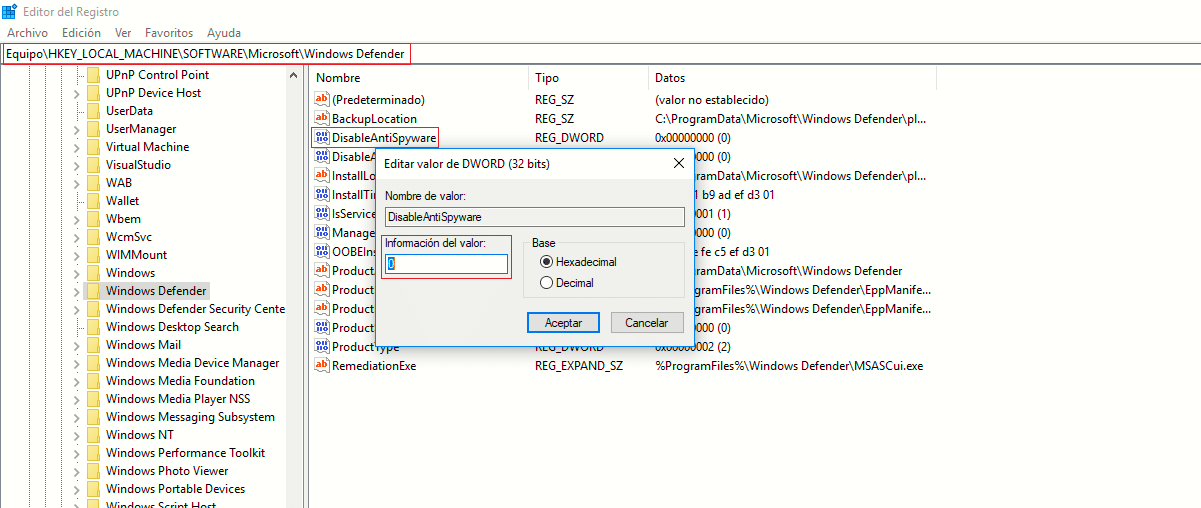
- Per prima cosa, andiamo alla casella di ricerca di Cortana e digitiamo "regedit" senza virgolette. Alla domanda Vuoi consentire a questa applicazione di apportare modifiche al tuo computer? fare clic su Sì.
- Quindi andiamo al percorso HKEYLOCALEMACHINE \ SOFTWARE \ Policies \ Microsoft \ Windows Defender
- All'interno della cartella Windows Defender, individuiamo il file DisableAntiSpyware e facciamo doppio clic su di esso.
- Infine, non ci resta che cambiare il valore da 0 a 1, cliccare su Accettare y riavvia il nostro computer.
Se non riusciamo a trovare il file DisableAntiSpyware, dobbiamo crearlo seguendo i passaggi descritti di seguito:
- All'interno della cartella Windows Defender, fai clic con il pulsante destro del mouse su Nuovo> valore DWORD (32 bit).
- Successivamente, facciamo clic con il pulsante destro del mouse su di esso, cambiamo il suo nome in DisableAntiSpyware. Quindi, fare clic su Modifica e modificare il valore da 0 a 1.
- Clicca su Accettare y abbiamo riavviato la nostra attrezzatura.
Come disabilitare Windows Defender in Windows 10 Pro, Enterprise o Education
Il processo per disattivare Windows Defender in Windows 10 Pro, Enterprise o Education è diverso, poiché non possiamo farlo tramite il registro ma tramite Criteri di gruppo, eseguendo i seguenti passaggi:
- Nella casella di ricerca di Cortana scriviamo "gpedit.msc" senza virgolette. Alla domanda Vuoi consentire a questa applicazione di apportare modifiche al tuo computer? fare clic su Sì.
- All'interno della finestra dell'editor dei criteri dobbiamo seguire il seguente percorso: Configurazione computer> Modelli amministrativi> Componenti di Windows> Windows Defender Antivirus.
- Successivamente, andiamo al pannello a destra e facciamo clic due volte su Disabilita Windows Defender Antivirus.
- Nella finestra pop-up, dobbiamo fare clic per selezionare la casella Abilitato. Infine facciamo clic su Applica e Accetta in questo ordine.
Affinché le modifiche abbiano effetto, dobbiamo riavviare il nostro computer.
Windows Defender o un antivirus tradizionale?

Poiché Windows Defender è arrivato sul mercato in modo nativo con Windows 10, ci sono molti studi diversi che mostrano come con Windows Defender abbiamo più che sufficiente per soddisfare le esigenze di qualsiasi persona o azienda, purché utilizziamo la conoscenza e non ci dedichiamo al download e all'installazione di qualsiasi applicazione o file che troviamo lì o riceviamo tramite e-mail.
A meno che le tue esigenze non siano molto specifiche, in particolare sconsiglio di farne a meno. Sono nel mondo dell'informatica da molti anni e ho provato ogni versione di Windows che è stata rilasciata, quindi parlo con cognizione di causa. Windows 10 è la migliore versione di Windows che Microsoft ha rilasciato sul mercato negli ultimi anni, con il permesso di Windows 7.
Non solo è la versione migliore, ma include anche in modo nativo unon è uno dei più potenti antivirus sul mercato, un'integrazione che protegge le nostre apparecchiature in ogni momento senza che ce ne accorgiamo, qualcosa che non troveremo mai nelle applicazioni antivirus di terze parti, applicazioni che rallentano sempre il funzionamento delle nostre apparecchiature, sempre.